CockroachDB ist eine verteilte und skalierbare Open-Source-SQL-Datenbank für Cloud-Anwendungen. CockroachDB bietet Konsistenz der nächsten Ebene, eine replizierte SQL-Datenbank und einen Transaktionsdatenspeicher. CockroachDB speichert Ihre Daten an mehreren Orten, wodurch die Datenbereitstellung beschleunigt wird. Außerdem ist es einfach zu skalieren und bietet eine hohe Verfügbarkeit und Fehlertoleranz für Ihre Anwendungen.
In diesem Tutorial zeigen wir Ihnen, wie Sie den CockroachDB-Cluster auf einem Debian 11-Server installieren.
Voraussetzungen
- Zwei oder mehr Debian 11 Server.
- Auf Servern ist ein Root-Passwort konfiguriert.
Installieren von CockroachDB auf allen 3 Servern
Für die Installation ist Cockroachdb einfach zu installieren. Das liegt daran, dass cockroachdb eine Binärdatei für das Linux-System bereitstellt, die Sie auf Ihr System herunterladen können.
Laden Sie die Cockroachdb-Binärdatei für Linux mit dem folgenden Befehl herunter. Dieser Befehl lädt die Cockroachdb-Binärdatei herunter, extrahiert die komprimierte Datei und verschiebt dann die Binärdatei von cockroachdb nach /usr/local/bin Verzeichnis.
curl https://binaries.cockroachdb.com/cockroach-v21.2.8.linux-amd64.tgz | tar -xz && sudo cp -i cockroach-v21.2.8.linux-amd64/cockroach /usr/local/bin/
Die Kakerlakendatenbank verwendete die benutzerdefinierte eingebaute GEOS-Bibliothek. Die GEOS-Bibliothek ist in der komprimierten Datei von cockroachdb enthalten und muss in der lib installiert werden Verzeichnis.
Erstellen Sie ein neues Verzeichnis /usr/local/lib/cockroach Verwenden Sie den folgenden Befehl.
mkdir -p /usr/local/lib/cockroach
Kopieren Sie nun die GEOS-Bibliothek nach /usr/local/lib/cockroach Verzeichnis.
cp -i cockroach-v21.2.8.linux-amd64/lib/libgeos.so /usr/local/lib/cockroach/
cp -i cockroach-v21.2.8.linux-amd64/lib/libgeos_c.so /usr/local/lib/cockroach/
Die Grundinstallation von cockroachdb wird auf Debian-Servern installiert.

Führen Sie den folgenden Befehl aus, um die Cockroachdb-Binärdatei und die aktuelle Version von Cockroachdb, die Sie gerade installiert haben, zu überprüfen.
which cockroach
cockroach version
Sie erhalten die folgende Ausgabe.
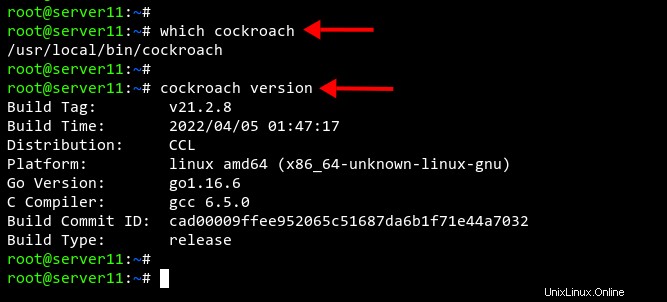
Firewall einrichten
Wenn Sie die Firewall auf Ihren Debian-Servern ausführen, müssen Sie Cockroachdb-Ports zur Firewall-Konfiguration hinzufügen.
Die Kakerlakendatenbank verwendete Port 8080 für die webbasierte Verwaltung cockroachdb und Port 26257 für die Benutzerverbindungen und die Clusterkonfiguration.
Fügen Sie die Ports 8080 hinzu und 25267 mit dem folgenden Befehl an die UFW-Firewall.
sudo ufw allow 8080/tcp
sudo ufw allow 26257/tcp
Laden Sie nun die UFW-Firewall-Regeln neu und überprüfen Sie den aktuellen Status der Firewall-Regeln.
sudo ufw reload
sudo ufw status
Unten sehen Sie die Ports 8080 und 25267 werden der UFW-Firewall hinzugefügt.
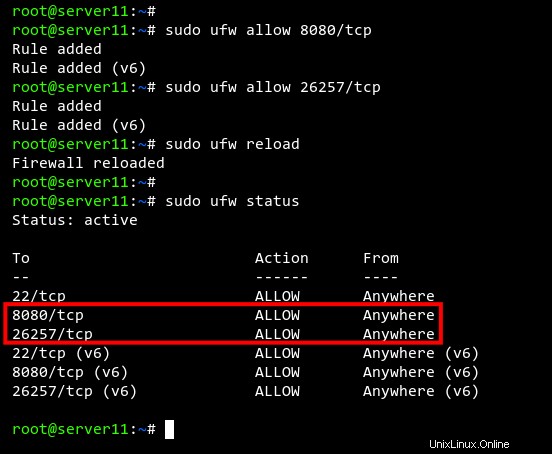
Initialisierung des CockroachDB-Clusters
Um den Cockroachdb-Cluster zu initialisieren, führen Sie den folgenden Befehl auf dem Server11 aus.
Sie müssen den Wert der folgenden Optionen ändern:
- --store: zum Speichern der Daten des CockroachDB-Clusters.
- --listen-addr :welche IP-Adresse die Cockroachdb auf dem Server ausführen wird. Der Standardport für Cockroachdb ist Port 25267.
- --http-Adresse: auf welcher IP-Adresse die webbasierte Verwaltung von cockroachdb ausgeführt wird. Die standardmäßige webbasierte Verwaltung von Cockroachdb ist Port 8080.
cockroach start \
--insecure \
--store=server11 \
--listen-addr=192.168.10.11:26257 \
--http-addr=192.168.10.11:8080 \
--join=192.168.10.11:26257,192.168.10.13:26258,192.168.10.14:26259 \
--background
Sie erhalten die folgende Ausgabe.
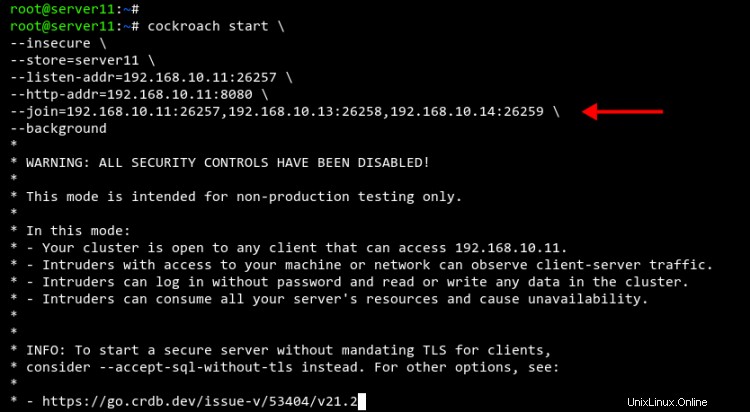
Wechseln Sie nun zu server2 und führen Sie den folgenden Befehl aus, um die Cockroachdb zu starten und dem Cluster beizutreten. Ändern Sie die IP-Adresse auf --listen-addr und --http-addr an die IP-Adresse von server2.
cockroach start \
--insecure \
--store=server2 \
--listen-addr=192.168.10.13:26257 \
--http-addr=192.168.10.13:8080 \
--join=192.168.10.11:26257,192.168.10.13:26258,192.168.10.14:26259 \
--background
Sie erhalten die folgende Ausgabe von server2.
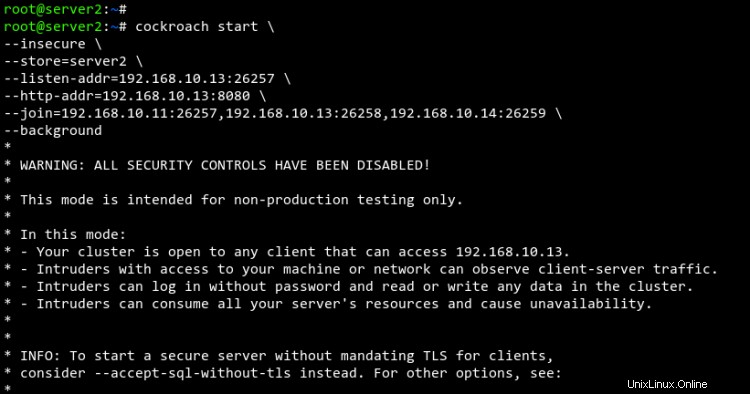
Wechseln Sie als Nächstes zu server3 und führen Sie den folgenden Befehl aus, um die Cockroachdb zu starten und dem Cockroachdb-Cluster beizutreten. Ändern Sie auch die IP-Adresse von --listen-addr und --http-addr an die IP-Adresse von server3.
cockroach start \
--insecure \
--store=server3 \
--listen-addr=192.168.10.14:26257 \
--http-addr=192.168.10.14:8080 \
--join=192.168.10.11:26257,192.168.10.13:26258,192.168.10.14:26259 \
--background
Sie erhalten die folgende Ausgabe von server3.
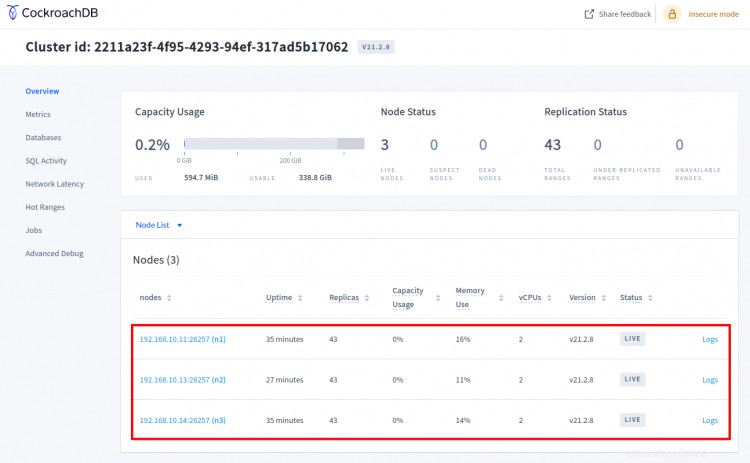
Nachdem alles abgeschlossen ist, kehren Sie zum Server11 zurück und führen Sie den folgenden Befehl aus, um den Cockroachdb-Cluster zu initialisieren.
cockroach init --insecure --host=192.168.10.11:26257
Sie erhalten die Ausgabemeldung 'Cluster erfolgreich initialisiert ', was bedeutet, dass der Cockroachdb-Cluster erfolgreich initialisiert wurde.
Sie können den folgenden grep-Befehl ausführen, um das Protokoll der Cockroachdb-Initialisierung zu überprüfen. Ändern Sie das server11-Verzeichnis mit Ihrem --store Cockroachdb-Verzeichnis.
grep 'node starting' server11/logs/cockroach.log -A 11
Unten sehen Sie die Protokolle der Server11-Cockroachdb-Cluster-Initialisierung.
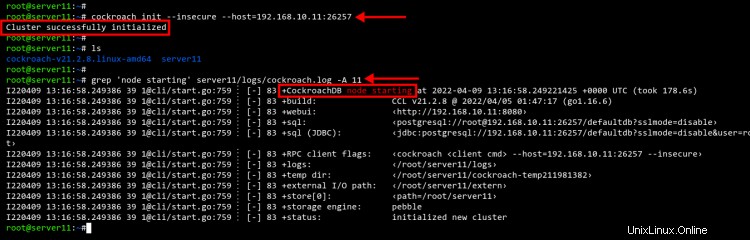
Öffnen Sie zuletzt Ihren Webbrowser und besuchen Sie die Server-IP-Adresse, gefolgt von Port 8080.
http://192.168.10.11:8080/
Unten sehen Sie, dass es drei Knoten im Cockroachdb-Cluster gibt.
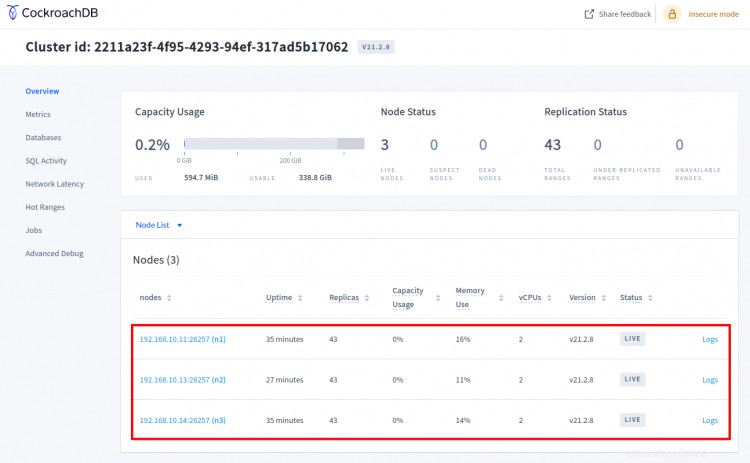
Neue Datenbank erstellen auf CockroachDB testen
Jetzt, da der Cockroachdb-Cluster ausgeführt wird, können Sie jeden Server als SQL-Gateway verwenden, um auf die Cockroachdb zuzugreifen.
Führen Sie den Kakerlakenbefehl auf server11 aus um sich mit dem Cockroachdb-Cluster zu verbinden.
cockroach sql --insecure --host=192.168.10.11:26257
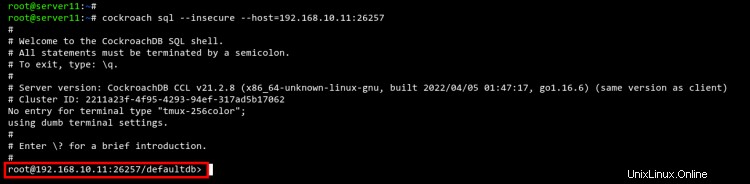
Nachdem Sie mit der SQL-Shell verbunden sind, führen Sie die folgende Abfrage aus, um eine neue Datenbank zu erstellen.
CREATE DATABASE bank;
Erstellen Sie nun mit der folgenden Abfrage eine neue Tabelle in der Datenbank.
CREATE TABLE bank.accounts (id INT PRIMARY KEY, balance DECIMAL);
Importieren Sie als Nächstes Beispieldaten in die Tabelle.
INSERT INTO bank.accounts (1, 1000.50);
Überprüfen Sie die Daten in der Datenbank mit der folgenden Abfrage.
SELECT * FROM bank.accounts;
Sie erhalten die folgende Ausgabe.
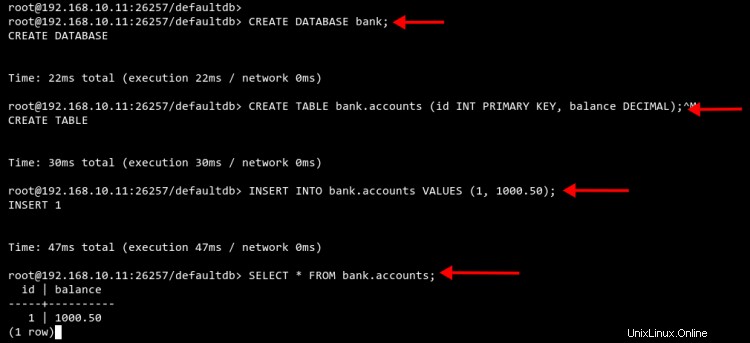
Wechseln Sie als Nächstes zu server2 oder server3 und melden Sie sich mit dem folgenden Befehl bei der Cockroachdb-SQL-Shell an.
cockroach sql --insecure --host=192.168.10.14:26257
Nachdem Sie mit der SQL-Shell auf server3 verbunden sind, führen Sie die folgende Abfrage aus, um die Datenbankreplikation zu prüfen und zu verifizieren.
SELECT * FROM bank.accounts;
Sie werden sehen, dass die Datenbank und die Daten von Server11 automatisch auf Server2 und Server3 repliziert werden.
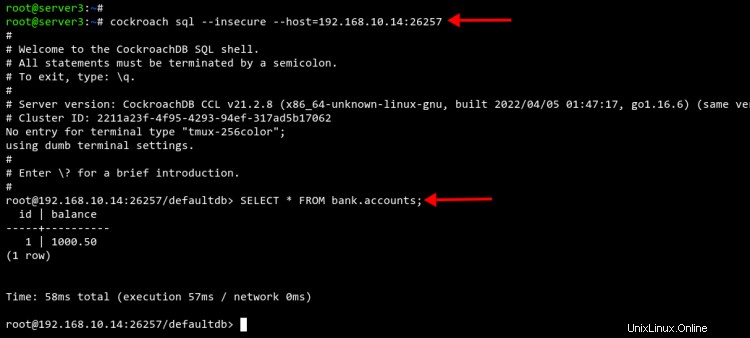
Schlussfolgerung
Glückwunsch! Sie haben jetzt den Cockroachdb-Cluster auf Debian 11-Servern installiert und konfiguriert. Außerdem haben Sie gelernt, wie Sie sich mit der Cockroachdb-Shell verbinden und grundlegende SQL-Befehle zum Erstellen einer Datenbank und zum Einfügen von Daten.